ETS2/ATS Telemetry 서버 한글판 - 유로트럭2 아메트럭 속도계
안녕하세요!
유로트럭2을 오래 하셨던 분이라면 꼭 한번 쯤 보셨을 법한 @Funbit 씨의 ETS2/ATS Telemetry Mobile Dashboard 앱이 한참 업데이트 되지 않고 있어
얼마전부터 한국어와 몇몇 기능들을 더 넣어 보고 있습니다.
개발자님이 pull request 도 안받으시는 것 보면 연락이 닿질 않는 것 같습니다. 6년전에서 업데이트가 중단되어...
하지만 SCS에서 더이상 유로아메용 Telemetry SDK를 업데이트해주지 않아 한계가 있지만 가능한 내에서는 최대한 가꾸어 보려합니다.
이로 인해 자가 트레일러와 스페셜 트렌스포트 DLC 이용시 제대로 표기가 안되는 상황들이 종종 있습니다.
그럴일은 없지만...해외에서 이용되면 번역 해 주신다면 앱에 추가 해보겠습니다. 아직 스킨이 다국어 지원을 안하고 한국어로만 뜹니다. 데스크탑 앱만 다국어를 지원하고 있습니다만 Javascript 역시 다국어를 지원은 하기에 한번 영어까지는 다시 추가하겠습니다.
저는 그게 뭔지 모르겠는데 무엇인가요?
사진 몇장으로 요약 가능합니다!
급격한 컨셉잡느랴 힘들었네요ㅋㅋㅋㅋㅋㅋㅋㅋㅋㅋㅋㅋㅋㅋㅋㅋ
네! 바로 유로트럭의 어드바이저나 계기판의 정보를 브라우저에서 볼수 있게 해줍니다. 듀얼모니터를 쓰시는 경우 바로 옆 모니터부터 스마트폰, 테블릿PC 여러군대 띄우실수 있습니다! 특히 작은 모니터를 이용하신다면 매우 좋을것 같습니다.
어떻게 설치하나요?
이는 사실 제가 버전관리를 위해 github에 업로드 해 두고 있어 해당 페이지에 상세히 설명서를 올려두었습니다.
ETS2/ATS Telemetry 웹 서버 한글판(새창)에 들어가시면 자세한 설치 방법부터 맘에들지 않을때 상황까지 염두해 두었습니다.
무엇을 볼 수 있나요?
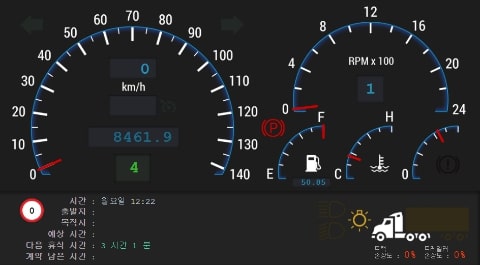
위가 가장 기본적인 스킨의 화면 입니다. 저는 이 기본 스킨을 목표로 업데이트를 하는 중 입니다.
- 속도계 (mph 지원)
- RPM
- 미터기
- 크루즈컨트롤
- 리타터
- 기어
- 좌우 방향지시등
- 주차 브레이크
- 기름 게이지 및 평균 연비 (소수점 두자리)
- 수온계
- 메인 에어 게이지
- 손상도
- 현 도로 속도 제한
- 시간, 출발, 목적지, 들어오는 수입, 남은 시간, 내비게이션 남은 시간, 도착 예상 시간
- 화물 및 차량 상태
정도가 있습니다. 원하신다면 직접 스킨을 수정하여 더 많은 정보를 띄을 수 있습니다.
'iCAROS Works > iCAROS Tools' 카테고리의 다른 글
| 여기서 만나요! - 우리가 사는 곳의 중간 지점은 어디일까? 약속장소 정하기 (0) | 2018.12.14 |
|---|---|
| BSSQ 메인보드 LU6500 / SU880 / KU8800 관련 자료 모음 (Custom rom/kernel/Root Kit for BSSQ device) (0) | 2017.12.09 |
| STAR, BSSQ 메인보드용 nvFlash APX 드라이버 설치 가이드 (0) | 2015.09.13 |
| [V20C, 137 ICS] Icaros Bssq One Tool Box Dev.2 (LG Optimus Q2 / EX Root) (0) | 2013.11.15 |
여기서 만나요! - 우리가 사는 곳의 중간 지점은 어디일까? 약속장소 정하기
글이 새로운 블로그로 이동되어 업데이트 되었습니다 :)
안녕하세요.
매우 오랜만에 뵙습니다 :)
블로그에는 비공개 글로 쓰다만 글들만 쌓여가네요...
오늘은 "여기서 만나요!" 라는 앱을 소개시켜드립니다. 친구들이랑 만날 장소를 골라야하는데 가운데서 만나자는 카톡을 보고
심심해서 다음지도 오픈API를 이용해 만들어 보았습니다.
A는 강남, B는 강북, C는 강서, D는 강북 살자나....그럼 어디서 만나??????????
예시가 살짝 극단적이긴 하였지만 비슷한 상황에서 조언을 드립니다!
(위 이미지를 클릭하시면 원본 이미지로 보실수 있습니다.)
위와 같이 몇몇개의 구청에서 각 5사람이 출발한다면 사이좋게 한강공원을 가면 된다고 알려주네요!
어디서 설치하나요?
설치 하실 필요가 없습니다. 웹 어플리케이션으로 https://dl.minnote.net/Meet-Here 에서 바로 사용 가능 합니다.
알수 없는 소스로 인해 사용하기가 찝찝 하시다면 제 github에서 소스를 보며 직접 수정하여 사용이 가능합니다.
사용법은 어렵지 않나요?
터치 혹은 마우스로 손쉽게 사용 가능합니다. 아X폰 화면에 지도 상에 본인이 원하시는 곳 아무곳이나를 클릭/터치 하신다면 해당 위치에 마커가 생깁니다.
총 2곳 이상을 찍어주시고, 아X폰의 홈버튼을 눌러주시면 중앙점을 알려줍니다!
혹은 주소 검색이나 장소 이름 검색을 통해 마커를 바로 찍을 수 있습니다.
터치 혹은 클릭으로 찍는 마커에 이름을 적고 싶다면 "검색 주소/키워드를 마커 이름으로 쓰기"를 체크 해제하시고, 마커 이름에 원하시는 이름을 적고 터치 혹은 클릭을 해주시면 됩니다!
'iCAROS Works > iCAROS Tools' 카테고리의 다른 글
| ETS2/ATS Telemetry 서버 한글판 - 유로트럭2 아메트럭 속도계 (0) | 2018.12.14 |
|---|---|
| BSSQ 메인보드 LU6500 / SU880 / KU8800 관련 자료 모음 (Custom rom/kernel/Root Kit for BSSQ device) (0) | 2017.12.09 |
| STAR, BSSQ 메인보드용 nvFlash APX 드라이버 설치 가이드 (0) | 2015.09.13 |
| [V20C, 137 ICS] Icaros Bssq One Tool Box Dev.2 (LG Optimus Q2 / EX Root) (0) | 2013.11.15 |
BSSQ 메인보드 LU6500 / SU880 / KU8800 관련 자료 모음 (Custom rom/kernel/Root Kit for BSSQ device)
English Version available on end of post
블로그에는 해외 BSSQ 폰 사용자들이 유입이 있어 영문 버전도 같이 기재합니다.
1 - https://drive.google.com/open?id=0BzVgoYUbLRYAbGlZWGtuaTRzYkE
'iCAROS Works > iCAROS Tools' 카테고리의 다른 글
| ETS2/ATS Telemetry 서버 한글판 - 유로트럭2 아메트럭 속도계 (0) | 2018.12.14 |
|---|---|
| 여기서 만나요! - 우리가 사는 곳의 중간 지점은 어디일까? 약속장소 정하기 (0) | 2018.12.14 |
| STAR, BSSQ 메인보드용 nvFlash APX 드라이버 설치 가이드 (0) | 2015.09.13 |
| [V20C, 137 ICS] Icaros Bssq One Tool Box Dev.2 (LG Optimus Q2 / EX Root) (0) | 2013.11.15 |
[따라하는 빌드 #2] 안드로이드 AOSP 또는 CM 소스 다운로드(Sync) (따라하는 안드로이드 빌드)
안녕하세요!
두번째 시간입니다!
본 게시글은 아래 링크에서 모든 시리즈 혹은 관련 포스팅을 보실수 있습니다.
먼저 본 글은 윈도우나 리눅스등 운영체제나 기본적인 컴퓨터 상식정도는 알고있으신 분들을 중점으로 작성한 문서 입니다.
이번 글 부터는 복잡한 이전 방식을 대체하려고 하이퍼 링크로 본인이 필요하신 부분으로 바로바로 갈수 있도록 준비했습니다.
또한 글 내에 아래 두개와 같은 초록색 혹은 빨간색 글상자를 발견하신다면, 아래와 같은 역활을 합니다.
직접 키보드로 입력하셔야 하는 문구들
많이들 겪는 오류나 조심하셔야 하는 부분
그럼 본격적으로 시작하겠습니다.
목차 입니다.
따라하는 빌드 #2 안드로이드 소스 (sync) 다운로드
2-1. 원하는 소스 다운로드
2-1-1. Android Open Source Project 다운로드
2-1-2. Cyanogen Mod 다운로드
2-2. 공통작업 다운로드
이러한 순서로 진행하게 됩니다.
위 링크들을 클릭시 필요하신 부분으로 이동 됩니다.성성
1. 소스 다운로드를 위한 기본 준비
우선 구글의 안드로이드 Git 작업을 더 쉽게 해주는 구글의 Repo 라는 녀석을 설치해야 합니다.
Repo에 대한 자세한 정보는
https://source.android.com/source/developing.html (영문)
위 링크에서 보실수 있습니다.
방법은 상당히 간단합니다.
mkdir -p ~/bin
위 명령어를 터미널에 입력해 줍니다.
위 명령어는 내 홈디렉토리 (/homin/(계정명) 을 ~ 로 리눅스에서 빠르게 이동 및 표현이 가능합니다)안에 bin이라는 폴더를 만들라는 명령입니다.
-p 옵션은 하위 디렉토리 까지 만들라는 뜻인데, -p 없이 mkdir ~/1/2/3 을 치면 오류가 납니다. ~/1/2/3 은 1폴더 속 2폴더 속 3폴더를 만들라는 뜻인데 1 과 2 폴더가 없으니 오류가 납니다.
-p는 1과 2까지 알아서 만들라는 녀석 입니다 .(사실 잘 몰라요 ㅌㅌ)
curl https://storage.googleapis.com/git-repo-downloads/repo > ~/bin/repo
chmod a+x ~/bin/repo
위 처럼 입력해 주시면 기본적인 준비가 끝났습니다!
하지만 우리는 작업할 공간을 지정 해야 합니다.
위 mkdir 명령어를 응용같진 않지만 응용하셔서 자신이 원하시는 작업 공간을 만드시거나, 탐색기를 이용하셔서 만들어 주시면 됩니다.
여기서 뜻하는 작업공간은 안드로이드 소스를 받고, 빌드할 공간 입니다.
제 기준으로는 /home/icaros7/workspace/cm 입니다.
꼭 workspace 폴더 속 AOSP폴더가 아니어도 됩니다.
mkdir -p ~/workspace/cm
다 만들어 주셨다면, 터미널로 그 폴더로 이동 해야 합니다.
아래는 제 기준 입니다.
cd ~/workspace/cm
2. 안드로이드 소스 다운로드
2-1. 원하는 소스 다운로드
이중 본인이 원하시는 것을 받으시면 됩니다.
매우 많은 소스가 존재하지만 필자는 가장 대표적인 AOSP소스와 CM소스만을 다루겠습니다.
2-1-1. Android Open Source Project 다운로드
우리가 흔히 이야기하는 AOSP 소스 입니다. 구글에서 배포하는 순수한 안드로이드 소스 입니다.
먼저 자신이 다운로드 하고 싶은 안드로이드의 버전을 정해야 합니다.
원하는 안드로이드 버전은 아래 리스트에서 확인 하셔야 합니다.
https://source.android.com/source/build-numbers.html#source-code-tags-and-builds (영문)
위 링크는 매일 새로운 버전이 생긴다면 업데이트 됩니다.
위 링크 리스트에서 우리가 필요한 것은 해당 안드로이드 버전의 Branch 값 입니다.
예를 들어
2015년 9월 24일 필자가 이 글을 작성하는 기준으로 가장 최신의 안드로이드 버전인 android-5.1.1_r18 입니다.
repo init -u https://android.googlesource.com/platform/manifest -b android-5.1.1_r18
위 명령어를 터미널에 입력해주시면 repo가 알아서 저 위치의 소스를 받아올 준비를 하게 됩니다.
준비가 완료되셨다면, 아래 2-2로 이동해주세요.
2-1-2. Cyanogen Mod 다운로드
우리가 흔히 이야기하는 CM 소스 입니다. CyagnogenMod 팀에서 아니 이제 회사라고 해야 하나요...아무튼 CM에서 배포하는 소스 입니다!
먼저 자신이 다운로드 하고 싶은 CM의 버전을 정해야 합니다.
원하는 CM의 버전은 아래 사이트 중 드롭다운 목록에서 확인이 가능합니다.
https://github.com/CyanogenMod/Android (영문)
저~기 빨간색 테두리가 있는 녀석을 눌러서 나오는 리스트를 확인해주시면 됩니다.
예를들어
2015년 9월 24일 필자가 이 글을 작성하는 기준으로 가장 최신의 안드로이드 버전인 cm-12.1 입니다.
repo init -u https://github.com/CyanogenMod/android.git -b cm-12.1
위 명령어를 터미널에 입력해주시면 repo가 알아서 저 위치의 소스를 받아올 준비를 하게 됩니다.
준비가 완료되셨다면, 아래 2-2로 이동해주세요.
2-2. 공통작업 다운로드
위 2-1 옵션에서 원하는 소스의 다운로드를 준비시켰다면 이제 repo sync 를 받아야 합니다!
방법은 매우 간단합니다 흐흐
터미널에서 진짜로 repo sync 만 쳐주시면 다운로드 됩니다만, 속도가 매우 발암을 유발함으로 한번에 여러개의 파일을 다운로드 해주어야 합니다.
공식 사이트들에서 권장하는 동시 다운로드수는 2~6개 정도이지만, 필자는 40개씩 받을껍니다. (...) 한번 받고 누락된 파일을 다시 다운로드 해주는 과정을 거처준다면 문제 없습니다!
원하는 동시 다운로드 수는 repo sync 명령어 뒤에 -jXX 를 붙여서 가능 합니다.
예를 들어 필자의 경우
repo sync -j40
입니다.
성공적으로 다운로드가 되었다면, 위 처럼 repo 가 Sync 작업을 합니다!
그런데 전 지금 CM서버에 문제가 있나 몇몇 파일이 404 오류를 뿜으며 계속 누락 되는군요.
그래서 다음번에 받기로 했습니다~
3. 이 과정을 마치며!
'iCAROS Works > 안드로이드 따라하는 개발' 카테고리의 다른 글
| [따라하는 빌드 #1] 안드로이드 AOSP 또는 CM 개발 환경 구성 (따라하는 안드로이드 빌드) (1) | 2015.09.22 |
|---|---|
| LG 옵티머스Q2 [LG-LU6500] 의 루팅 과정 (0) | 2013.06.14 |
| [Dev] TWRP 리커버리 포팅하기 (Team Win Recovery Project) (4) | 2012.11.25 |
| LG 옵티머스 ICS(아이스크림샌드위치) 전기종 화이트 UI제거 하기 (0) | 2012.11.24 |
| LG 옵티머스 ICS (아이스크림 샌드위치)에서 안드로이드 순정 잠금화면 사용하기 (2) | 2012.11.24 |
[따라하는 빌드 #1] 안드로이드 AOSP 또는 CM 개발 환경 구성 (따라하는 안드로이드 빌드)
안녕하세요!
오랜만에 이 시리즈 글을 쓰네요. (아니 새로 구성하고는 처음이지요? ㅌㅌ)
본 게시글은 아래 링크에서 모든 시리즈 혹은 관련 포스팅을 보실수 있습니다.
먼저 본 글은 윈도우나 리눅스등 운영체제나 기본적인 컴퓨터 상식정도는 알고있으신 분들을 중점으로 작성한 문서 입니다.
이번 글 부터는 복잡한 이전 방식을 대체하려고 하이퍼 링크로 본인이 필요하신 부분으로 바로바로 갈수 있도록 준비했습니다.
또한 글 내에 아래 두개와 같은 초록색 혹은 빨간색 글상자를 발견하신다면, 아래와 같은 역활을 합니다.
직접 키보드로 입력하셔야 하는 문구들
많이들 겪는 오류나 조심하셔야 하는 부분
그럼 본격적으로 시작하겠습니다.
목차 입니다.
따라하는 빌드 #1 안드로이드 개발 환경 구성
2-1. 자바 설치
2-2. 필수 패키지 다운로드
3-3. ADB 사용을 위한 규칙 수정
이러한 순서로 진행하게 됩니다.
위 링크들을 클릭시 필요하신 부분으로 이동 됩니다.성성
1. 64비트 우분투 설치
2. 안드로이드 개발 환경 구성
우분투가 모두 성공적으로 설치 되셨나요
바로 급하지만 우리는 안드로이드 개발 환경 구성을 해야 합니다,
우분투가 모두 부팅이 되셨다면, 컨트롤키 + 알트키 + T키를 눌러주세요.
위와 같이 우분투의 내장 터미널이 실행될것 입니다.
우분투는 여기서 모든 작업이 가능 합니다. NT커널을 사용하고 DOS를 대체하는 명렴프롬프트만이 존재하는 윈도우와는 많이 다르게 모든 작업이 가능 합니다.
오히려 저는 종종 마우스로 누르는거보다 여기서 작업하는게 더 편한 경우도 있습니다만은 파일 관리는 마우스가 편합니다 ㅎㅎ
우선 자신이 개발할 안드로이드 환경을 정하셔야 합니다.
여기까지 오신분이라면 안드로이드에 대한 기본 지식은 있다 생각하겠습니다.
2-1. 자바 설치
롤리팝 5.0 이상의 안드로이드의 경우 자바 이용시 7버전을 사용 합니다.
진저브레드 2.3 이상의 안드로이드에서 킷켓 4.4의 안드로이드까지는 자바 이용시 6버전을 사용합니다.
컵케잌1.5 이상의 안드로이드에서 프로요 2.2의 안드로이드까지는 자바 이용시 5버전을 사용합니다.
자신이 해당하는 부분의 자바를 설치해야함을 기억 해주세요~
이 글에서는 롤리팝 소스를 받고, 안드로이드 사이트 master 브랜치를 받으시는 경우 무조건 늘 최신 버전의 자바를 설치하시면 됩니다.
sudo apt-get update
sudo apt-get install openjdk-7-jdk
우선 자바를 설치하시 위해 우분투에서 주로 쓰이는 OpenJDK 를 설치 합니다.
만일 성공적으로 설치 되신 경우에는 "java -version" 명령어를 입력하시면 아래와 비슷하게 나오셔야 합니다.
2-2. 필수 패키지 다운로드
그런 다음 안드로이드 개발에 꼭 필요한 필수 패키지 들을 설치하셔야만 합니다.
본 글은 우분투 14.04 를 기준으로 작성하였습니다.
sudo apt-get install bison g++-multilib git gperf libxml2-utils make python-networkx zlib1g-dev:i386 zip
적
성공적으로 설치가 완료되셨다면 개발환경 구성의 반이상이 끝났습니다!
아래서부터는 필수 과정은 아닙니다만은 없으면 많이 불편하죠.
2-3. ADB 사용을 위한 규칙 설정
개발과정중 ADB사용이 안된다면 상당한 불편함이 있습니다.
일딴 우분투에서는 기본적으로 각종 핸드폰 제조사별 USB드라이버에 대한 규칙이 없습니다. (사실 이부분 저도 잘 몰라요 ㅎㅎㅎㅎㅎ)
wget -S -O - http://source.android.com/source/51-android.rules | sed "s/<username>/$USER/" | sudo tee >/dev/null /etc/udev/rules.d/51-android.rules; sudo udevadm control --reload-rules
위 문구를 터미널에서 입력해 줍니다. 그러면 알아서 구글에서 가장 최신의 정보가 적혀있는 녀석을 알아서 설치하고, 필요한 서비스를 재시작 해줍니다.
(저도 이글쓰면서 처음 알았네요. 이때까지 늘 따로따로 직접 했는데...)
3. 이 과정을 마치며!
모든 과정이 오류 없이 성공적으로 준비 되셨나요?
그렇다면 이미 안드로이드 빌드 과정에 한 100분의 1쯤 다가 왔습니다 (...)
왜냐하면 안드로이드 소스를 받는게 100분의 98 이거든요!!!! 아오 오래걸려라
만약 여기까지하시는데 멘탈이 깨지신다?!?!!?
이제 빌드중에 오류나시면 훨훨 날라가십니다.
단단히 준비하세요!
사실 이 편에서는 여기다가 적을께 뭔가 없네요.
다음에 뷉겠습니다!
'iCAROS Works > 안드로이드 따라하는 개발' 카테고리의 다른 글
| [따라하는 빌드 #2] 안드로이드 AOSP 또는 CM 소스 다운로드(Sync) (따라하는 안드로이드 빌드) (0) | 2015.09.24 |
|---|---|
| LG 옵티머스Q2 [LG-LU6500] 의 루팅 과정 (0) | 2013.06.14 |
| [Dev] TWRP 리커버리 포팅하기 (Team Win Recovery Project) (4) | 2012.11.25 |
| LG 옵티머스 ICS(아이스크림샌드위치) 전기종 화이트 UI제거 하기 (0) | 2012.11.24 |
| LG 옵티머스 ICS (아이스크림 샌드위치)에서 안드로이드 순정 잠금화면 사용하기 (2) | 2012.11.24 |
STAR, BSSQ 메인보드용 nvFlash APX 드라이버 설치 가이드
이카로스 종합 프로그램 개편을 위한 글 입니다.
먼저
위 파일을 받으신뒤, 압축을 해제해 주세요.
※ iCAROS7 Evolution 시리즈를 사용하시는 경우, 프로그램 내 폴더 Driver 폴더 속 APX폴더에 이미 압축이 해제되어 준비되어있습니다. 따로 다운로드 받으실 필요가 없습니다.
그런뒤, 핸드폰을 APX 모드로 연결해주세요.
APX모드 진입방법은 아래와 같습니다.
1. 기기에서 배터리를 분리 합니다.
< 여러 큐투를 사놓고 문제있는 큐투들은 다른 큐투의 부품으로 교체하고, 문제있는 부품만을 모아 조립한 큐투라 상태가 영 그렇습니다 ㅌㅌ>
2. 볼륨+키와 볼륨-키를 동시에 누른채로 컴퓨터와 연결되어있는 USB 에 연결합니다.
위 와 같이 G (제스쳐)키 상단의 기다란 키가 볼륨키 2개 입니다.
3. 컴퓨터에서 효과음과 함께 새로운 장치가 발견되었다는 안내 메시지가 나올것 입니다.
나오지 않는 분은 장치 관리자 (내 컴퓨터 -> 오른쪽 클릭 -> 속석 -> 장치관리자 혹은 윈도우키+R을 누르시고 실행창에서 "mmc devmgmt.msc" 를 입력하시면 열수있습니다)
4. APX 라는 항목을 오른쪽 클릭후, 드라이버 업데이트를 눌러줍니다.
목록중 기타 장치 에서 APX가 ! 경고 표시와 함께 있을것 입니다.
Air Display 가 아닌 APX를 선택하셔야 합니다
저는 이미 설치가 완료되어있기에, 아래 검은색 밑줄쳐진 부분처럼 nVidia USB boot-recovery driver 가 보입니다.
이미 저와 동일하게 검은색 밑줄쳐진 곳이 있다면, 이미 APX드라이버가 설치가 된 상태 입니다.
5. 드라이버를 직접 선택하는 두번째 옵션을 선택합니다.
위 사진은 윈도우10 기준 입니다. 윈도우 Vista 이상의 윈도우 버전에서는 위와 동일한 창이 나옵니다.
6. 처음에 받아 압축을 풀어주었던 APX드라이버 위치를 선택 합니다.
7. 정상적으로 설치가 완료됩니다!
<안내> 윈도우 8 이상의 운영체제 사용시 타사 INF 파일에 디지털 서명 정보가 없습니다
위와 같은 오류와 함께 드라이버 설치가 안되시는 분들이 있습니다. (10에 9정도?)
이는 윈도우8 이상의 운영체제 사용시 보안상의 이유로 디지털 서명이 되지 않은 드라이버를 차단시키는 기능 떄문인데요~
이는 다시시작이 한번 필요 합니다.
1. 윈도우키와 X키를 같이 눌러줍니다.
2. Shift 키를 누른채로 다시시작을 눌러줍니다.
그러면 다시시작 옵션이 표시됩니다.
3. 문제 해결 버튼을 눌러줍니다.
4. 고급 옵션을 눌러줍니다.
5. 시작 옵션을 눌러줍니다.
6. 다시시작 을 누릅니다.
7. 다시시작시 여러가지 옵션이 표시되는데 그중 7번을 또는 F7을 눌러주시면 됩니다.
8. 그후 위 과정을 다시 수행해주시면 됩니다.
'iCAROS Works > iCAROS Tools' 카테고리의 다른 글
| ETS2/ATS Telemetry 서버 한글판 - 유로트럭2 아메트럭 속도계 (0) | 2018.12.14 |
|---|---|
| 여기서 만나요! - 우리가 사는 곳의 중간 지점은 어디일까? 약속장소 정하기 (0) | 2018.12.14 |
| BSSQ 메인보드 LU6500 / SU880 / KU8800 관련 자료 모음 (Custom rom/kernel/Root Kit for BSSQ device) (0) | 2017.12.09 |
| [V20C, 137 ICS] Icaros Bssq One Tool Box Dev.2 (LG Optimus Q2 / EX Root) (0) | 2013.11.15 |
[LG 옵티머스Q2 공식 GB] Icaros Optimus UI 2.5 # Beta 1
 icaros optimus ui 2.5 beta 1.7z.001
icaros optimus ui 2.5 beta 1.7z.001
 icaros optimus ui 2.5 beta 1.7z.002
icaros optimus ui 2.5 beta 1.7z.002
7zip 으로 해제해 주세요!
글 마지막 부분에 원본 크기 스크린샷이 존재 합니다
아직 만들다가 만 파일이라 스크린샷에 보이는 곳들만 작업 하였습니다.
SystemUI.apk 와 framework-res.apk 빼곤 모두 Icaros UI 2.0 재탕...
- 상단바 배경 이미지 교체
- 상단바 아이콘 교체
- 상단바 배터리 아이콘 교체
- 상단바 시계 색상 변경
- 아이콘매니저 아이콘 리팩
- ICS 용 지우기 버튼 구현 (이게 뭐같이 뭐같아요;)
- 퀵패널 몇 부분 검정화 (퀵셋팅 부분은 베타1에선 세로 화면만!)
- 퀵패널 닫게 이미지 교체
- 통신사 문구 변경
- 영상 통화 아이콘 투명화
- 입력기 커서 교체
- 드롭다운 목록 아이콘 변경
지우기 버튼 옆에 설정 바로가기도 넣어보았는데, 통신사 케리어 옆에다가 넣으니 좀 이상하여, 지우기 버튼 옆에 붙도록 해보았는데 자동 정렬이 안되서 뺐어요...
첨부파일 압축 푸시고, 폴더있는 그 경로대로
/system 에 권한 644로 넣어주세요.
다음부터는 CWM 업데이트 ZIP 파일로 업로드 하겠습니다.
'iCAROS Works > iCAROS UI' 카테고리의 다른 글
| [LG 옵티머스Q2 / Ex 공식 ICS] Icaros Orange Theme v8 / v8.1 (1) | 2013.11.03 |
|---|---|
| [LG 옵티머스Q2 공식 GB] Icaros UI 2.0 ICS 테마 v1 (0) | 2013.08.11 |
| [LG 옵티머스Q2 / Ex 공식 ICS] Icaros Orange Theme v7 (0) | 2013.08.11 |
| [LG 옵티머스Q2 / Ex 공식 ICS] Icaros Optimus UI v1 [일반 / 중앙시계 / 시계제거] (0) | 2013.08.11 |
[LU6500][LGU LU650137] CyanogenMod 10 Unoffical LU6500 Alpha 03
안녕하세요.
2013년 10월에 빌드 했던것을 이제서야 올리네요 ...
가장 2013년 10월 30일 날자 CM10소스로 가장 마지막으로 빌드 되었던 CM10 입니다.
Wokring
- 안되는거 빼고 다되는듯
- 알려주세요!
Not Working
- 플래시
- 하드웨어 쿼티 키보드 (일부 특수키만 동작불능)
- 통신
- 얼굴인식 잠금해제
본 롬은 hPa 님의 옵티머스EX SU880 의 CM10 을 기반으로 LU6500 에 알맞게 다시 빌드한 파일 입니다.
커널을 같이 설치해주시면 더욱 더 괜찮은 퍼포먼스를 보여 줍니다!
이카로스 커널 06 테스트 버전 For CM10 글 - http://lab.minnote.net/218
절대로 Wipe data/factory reset 을 하지 마세요!
꼭 아래 순서를 따라주시기 바랍니다.
다운로드
CM10 UNF LU6500 - http://d-h.st/RNU
Google Apps - http://d-h.st/gqo
설치법
먼저 LG롬의 경우 (137 정식 ICS펌웨어) 부트로더 언락 및 리커버리 설치가 되어있어야 합니다.
cm-10-20131030-UNOFFICIAL-lu6500_Fix.zip 을 받으신후, SD카드에 넣어주세요.
gapps-jb-20130813-signed.zip 파일 역시 받은뒤, SD카드에 넣어주세요.
1. 전원을 종료 합니다.
2. 볼륨 업 키를 누른채 전원키를 누릅니다. 리커버리 진입때 까지 계속 누릅니다.
(또는 reboot-recovery 명령을 사용하여, 리커버리로 부팅 합니다)
3. Mount And Storge 에 들어 갑니다.
4. Format /data 를 합니다.
5. install zip form sdcard 에 들어 갑니다.
6. cm-10-20131030-UNOFFICIAL-lu6500_Fix.zip 가 있는 장소가 내장 SD카드라면
choose zip form internal sdcard 에
cm-10-20131030-UNOFFICIAL-lu6500_Fix.zip 가 있는 장소가 외장 SD카드라면
choose zip form sdcard 에 들어갑니다.
7. gapps-jb-20130813-signed.zip 가 있는 장소가 내장 SD카드라면
choose zip form internal sdcard 에
gapps-jb-20130813-signed.zip 가 있는 장소가 외장 SD카드라면
choose zip form sdcard 에 들어갑니다.
8. reboot System Now! 를 하시면 이쁜 CM부팅애니가 나옵니다~^^
그리고 매번 부팅후 아래와 같은짓을 해주셔야 합니다.
1번 모드(?) - 모든 것을 모두 쿼티 키보드로 하는 모드
2번 모드(?) - 모든 것을 다 가상 키보드로 하는 모드
기본적으로 1번 모드(?) 입니다.
아무 키보드가 뜨는 앱에 들어 갑니다. 메시지든 따로 설치한 메모 앱이든.
그리고 상단바를 내리시고, 알림 창에 가시면 "입력 방법 선택" 이 뜹니다.
해당 부분을 터치하시면 아래와 같은 창이 나오는데
저 부분에서 하드웨어 물리적 키보드를 Off 로 만들어 주셔야 키보드가 뜹니다.
이 뻘짓이 귀찮으시다면, 아래 부가 설치 파일을 설치해주셔야 합니다.
부가 설치 파일
하드웨어 키보드 비활성화 framework-res.apk - http://d-h.st/Xot
원본 framework-res.apk - http://d-h.st/i1s
원본 framework-res.apk 는 파일명이 org_framework-res.apk 입니다. framework-res.apk 로 이름을 변경해주세요!
위 파일중 원하시는 파일을 /system/framework 에 권한 644로 넣어주시면 됩니다.
첫번째 파일은 위 과정을 생략할수 있게, 아예 물리적 키보드를 인식하지 않게 한 파일입니다. 즉 그냥 터치폰처럼 쓰시면 됩니다.
두번째 파일은 빌드하면서 기본 탑제된 순정 파일 입니다.
여러가지 QnA
아래는 hPa 님의 옵티머스EX 공통글을 복사 합니다!
LG 기능들
엘지에서 자체적 추가한 기능들은 당연히 되지 않습니다.
나중에 해당 기능들을 적출해서 적용하는 방법이 생기면 가능할 듯 하네요.
블루투스 테더링, HDMI
이 둘은 테스트가 불가능한 관계로 동작하는지 여부조차 모릅니다...ㅋ;
아래는 기타 특이사항입니다.
외장 SD카드 위치 변경
LTE2에서의 MTP 관련 경험에 따라 우선 외장 SD 카드 폴더를 sdcard에서 분리시켰습니다.
따라서 외장메모리 폴더는 /external_sd에 위치하게 되었습니다. sdcard 폴더 안에 없어요 ㅠㅠ
Q. 티스토어에서 Tstore Utiliy가 다운로드 되지 않습니다.
수정된 Tstore Utility를 받아서 설치하시면 됩니다. -> http://www.mediafire.com/?p9gle569xmk11zf
유틸리티 버전을 작정하고 9.00까지 올렸으므로(현재 2.16) 아마 왠만하면 다시 설치하라는 말이 안 뜰 겁니다.
Q. 리커버리 진입은 어떻게 하나요?
전원 버튼 꾹 누르시고 다시 시작 -> Recovery를 선택하시면 됩니다.
Q. 컴퓨터랑 연결했는데 LG-LU6500 or USB 저장소가 안 뜹니다.
시스템 설정 - 저장소 - 메뉴 키 누른 뒤 USB 컴퓨터 연결 - 미디어 기기(MTP) or Mass storage 선택을 하시면 됩니다.
Q. 동영상 재생 능력이 떨어졌습니다.
커스텀롬들의 숙명이지요... ㅠㅠ;
조사들이 만든 순정롬들은 코덱을 사서 넣기 때문에 당연히 동영상 재생 기능이 탁월합니다.
지금은 Dice 플레이어나 MX 플레이어를 사용하시는 게 최선이라 생각됩니다.
Q. 스크린샷은 어떻게 찍나요?
순정처럼 전원 버튼 + 볼륨 다운 버튼을 꾹 누르는 것으로 찍을 수 있습니다.
혹은 시스템 설정 - System - Power menu - Screenshot 체크를 하시면 전원 버튼 꾹 눌러서 나오는 메뉴에 스크린샷 기능이 추가됩니다.
Q. 플래시가 안 보여요. or 인터넷에서 레고 모양이 뜹니다.
플래시를 받아서 설치하시면 됩니다. -> http://www.mediafire.com/?46lun2v8f7n266w
'iCAROS Works > LG 옵티머스Q2 (LU6500)' 카테고리의 다른 글
| [LU6500-ICS 137] iCAROS Kernel 1.2 Update 06 TEST (For ICS137 / CM10) (4) | 2014.08.31 |
|---|---|
| [LU6500-ICS 137] iCAROS Kernel 1.2 Update 05 (2) | 2014.08.31 |
| [LU6500-ICS 137] iCAROS Kernel 1.2 Update 03 For 귀신터치 (0) | 2014.08.31 |
| [ICS 137] Icaros Kernel 1.2 Update 04 (0) | 2013.11.13 |
| [LU6500][LGU ICS 137] Icaros Modx 2.1.0 Stable for Optimus Q2 (2) | 2013.10.14 |
[LU6500-ICS 137] iCAROS Kernel 1.2 Update 06 TEST (For ICS137 / CM10)
안녕하세요.
올해 초에 실험 빌드로 제작했었던 이카로스 커널 1.2 업데이트 06 테스트 버전들 입니다.
그냥 CM10 에서 최신의 이카로스 커널 사용을 위해 사용해주시면 됩니다 (...)
Dt2W 기능을 실험하였으나, 3.0 커널 이하해서 안되는 점을 나중에 알았네요...멍청이
iCAROSKernel_Official_lu6500_Update06_test.zip / LGLU6500-LU650137 ICS정식펌웨어 전용
iCAROSKernel_Official_lu6500_Update06_test03_for_CM.zip / LGLU6500-AOSP기반 롬 전용
'iCAROS Works > LG 옵티머스Q2 (LU6500)' 카테고리의 다른 글
| [LU6500][LGU LU650137] CyanogenMod 10 Unoffical LU6500 Alpha 03 (3) | 2014.08.31 |
|---|---|
| [LU6500-ICS 137] iCAROS Kernel 1.2 Update 05 (2) | 2014.08.31 |
| [LU6500-ICS 137] iCAROS Kernel 1.2 Update 03 For 귀신터치 (0) | 2014.08.31 |
| [ICS 137] Icaros Kernel 1.2 Update 04 (0) | 2013.11.13 |
| [LU6500][LGU ICS 137] Icaros Modx 2.1.0 Stable for Optimus Q2 (2) | 2013.10.14 |
[LU6500-ICS 137] iCAROS Kernel 1.2 Update 05
|
Icaros Kernel 1.2 Build 20 Update 05 For LG Optimus Q2 (LG-LU6500-LU650137)
+ 램디스크 압축 옵션 변경 GZIP -> None 부팅속도 향상 + 커널 압축 옵션 변경 GZIP -> Lzo 등
|
이번 업데이트에서 커널과 램디스크 압축 옵션을 변경하여 부팅 속도를 아주 약간 땅겨봤습니다.
그 덕에 부트이미지 총 크기가 0.3MB 정도가 증가하였습니다.
원래 막 머 더 추가하고 올릴려고 했었는데 자료저장 파티션인 E드라이브를 포멧 해야 되서 일딴 올리고 봅니다 ㅋㅋ;
(윈도우 재 설치할때 XP 파티션이랑 E드라이브 안날릴려고 꼬아서, 비스타 설치했더니 오늘에서야 문제 터지네요...E드라이브 박멸하고, F드라이브에 다시 생성 하면 해결 될것 같네요. 백업 용량이 너무 커서 쓸모 없는거 지우고 이런건 다 올려버립니다.)
다운로드 - Dev-Host
'iCAROS Works > LG 옵티머스Q2 (LU6500)' 카테고리의 다른 글
| [LU6500][LGU LU650137] CyanogenMod 10 Unoffical LU6500 Alpha 03 (3) | 2014.08.31 |
|---|---|
| [LU6500-ICS 137] iCAROS Kernel 1.2 Update 06 TEST (For ICS137 / CM10) (4) | 2014.08.31 |
| [LU6500-ICS 137] iCAROS Kernel 1.2 Update 03 For 귀신터치 (0) | 2014.08.31 |
| [ICS 137] Icaros Kernel 1.2 Update 04 (0) | 2013.11.13 |
| [LU6500][LGU ICS 137] Icaros Modx 2.1.0 Stable for Optimus Q2 (2) | 2013.10.14 |









 Drvier.zip
Drvier.zip









